Slik gjenoppretter du kontakter fra iCloud/iCloud.com/iCloud Backup
Hvordan får jeg kontaktene mine tilbake fra iCloud? Har du hatt et slikt spørsmål?
Symbolet for å være venner eller samarbeidspartnere er at folk utveksler telefonnumre med hverandre. For å skille mellom hundrevis av kontakter, legger du til koder som e-post, adresse, jobbtittel og mer. Jo flere kontakter du har lagt til iPhone, vil den verre situasjonen bli av iPhone-kontakter tapt. Hvis du har sikkerhetskopiert kontakter fra iPhone med iCloud på forhånd, blir det lettere. Bare få kontakter fra iCloud-sikkerhetskopiering til iPhone.
Så hvis du slettet kontakter ved et uhell, kan du laste ned iCloud-sikkerhetskopi og deretter få slettede kontakter fra iCloud. Selv om din iPhone er stjålet, kan du også få viktige kontakter tilbake ved hjelp av tidligere iCloud-sikkerhetskopifiler. Derfor har denne artikkelen som mål å lære deg 3 enkle måter å gjenopprette kontakter fra iCloud.
SIDEINNHOLD:
Del 1: Slik gjenoppretter du kontakter fra iCloud Backup
Hvis du har en kontaktsikkerhetskopi med iCloud, kan du enkelt gjenopprette iCloud-kontakter fra iCloud-sikkerhetskopi. I tillegg til den velkjente gjenopprettingen etter tilbakestilling av fabrikken, som gir stor risiko for tap av data, kan du prøve Apeaksoft iPhone Data Recovery for å velge de ønskede kontaktene for å gjenopprette fra iCloud-sikkerhetskopi enklere.
Sammenlignet med å få kontakter fra iCloud direkte, har du flere valg for å tilpasse iPhone-utdatakontakter fra iCloud-sikkerhetskopi. For å være mer spesifikk, kan hele prosessen med å få iCloud-sikkerhetskopi til datamaskinen med iCloud Data Recovery konkluderes i tre hovedtrinn. Du kan forhåndsvise kontakter først, velge ønskede kontakter, angi utdataformatet og deretter lagre gjenopprettede kontakter til datamaskinen uten tap av data.
Gjenopprett kontakter fra iCloud enkelt
- Last ned og gjenopprett kontakter fra iCloud-sikkerhetskopi selektivt.
- Forhåndsvis sikkerhetskopifiler før du får kontaktene tilbake.
- Gjenopprett tapte data fra hvilken som helst iOS-enhet uten sikkerhetskopiering.
- Send ut gjenopprettede iPhone-filer til tilpassbare formater.
- Svært kompatibel med nesten alle iPhone-versjoner og -modeller.
Sikker nedlasting
Sikker nedlasting

Trinn 1. Logg deg på iCloud
Start iPhone Data Recovery på datamaskinen. Klikk Gjenopprett fra iCloud Backup-fil modus. Logg på iCloud-konto med Apple ID og passord. Du kan se alle iCloud-sikkerhetskopifiler oppført i henhold til opprettet dato.

Trinn 2. Last ned kontakter fra iCloud backup-fil
Velg den nyeste iCloud-sikkerhetskopien og trykk Last ned knappen i tillegg. Velg filtypen som iPhone Data Recovery kan skanne. Klikk Kontakter etter Melding og kontakter, og deretter treffer neste å fortsette.

Trinn 3. Få kontakter fra iCloud på datamaskinen
Etter at iPhone Data Recovery har skannet sikkerhetskopi av kontaktene dine i iCloud, kan du se dem alle vises i hovedgrensesnittet. Slå på Vis kun det slettede elementet for å få slettede iPhone-kontakter.
Hvis du ikke er sikker på hvilken iPhone-kontakt du skal komme tilbake, bruker du bare forhåndsvisningsvinduet i høyre panel. Du kan se alt klart.
Deretter trykker du på Gjenopprette -knappen for å sende ut gjenopprettede kontakter fra iCloud-sikkerhetskopi. Du kan følge lignende trinn for praktisk gjenopprette slettede notater fra iCloud.
Tips: Ikke koble fra iPhone til datamaskinen under gjenopprettingsprosessen.
Del 2: Slik gjenoppretter du kontakter fra iCloud via iCloud-synkronisering
Har du sikkerhetskopiert din iPhone til iCloud, ville det også være en praktisk måte å gjenopprette kontakter fra iCloud-synkronisering. Her er detaljerte trinn:
Trinn 1. Start innstillinger på iPhone.
Trinn 2. Klikk på navnet ditt og trykk iCloud. trykk Vis alle på Apper som bruker iCloud side.
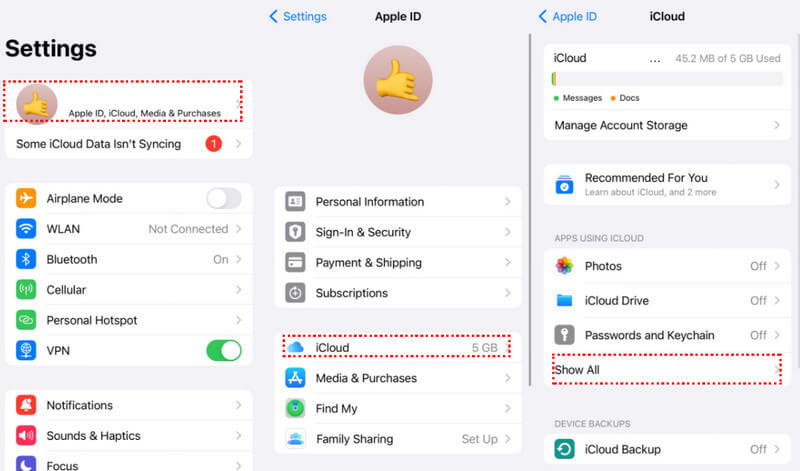
Trinn 3. Lokalisere Kontakter, slå den av (grå), og velg Hold på min iPhone.
Trinn 4. Bytt Kontakter på og trykk Flett. Deretter vil iCloud-kontaktene dine gjenopprettes til iPhone når sammenslåingsprosessen er fullført.
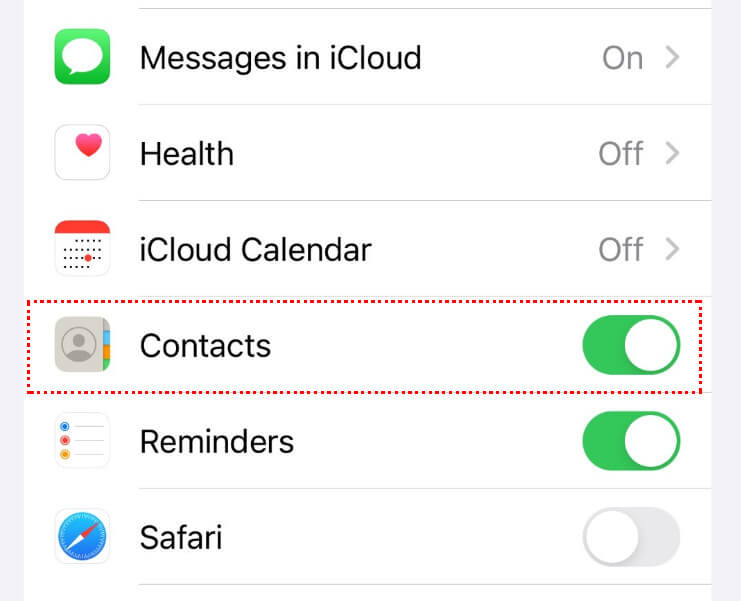
Del 3. Hvordan få kontakter fra iCloud via iCloud.com
Du kan også åpne iCloud.com for å få slettede eller tapte kontakter fra iCloud til iPhone. Sørg for at du må få tilbake slettede kontakter innen 30 dager, ellers vil du ikke gjenopprette iCloud-kontakter til iPhone.
Slik får du slettede kontakter fra iCloud til datamaskinen
Trinn 1. Logg på iCloud på nettet
Åpne iCloud.com i hvilken som helst nettleser på datamaskinen din. Logg på med Apple ID og passord.
Trinn 2. Gjenopprett fra tilsvarende sikkerhetskopi
Velg knappen med 12 prikker i øvre høyre hjørne og velg Datagjenoppretting. Klikk på Gjenopprett kontakter alternativ. Deretter vil du se flere dato for sikkerhetskopieringen. Klikk Gjenopprette ved siden av den tilsvarende datoen og klikk Gjenopprette igjen for å bekrefte.
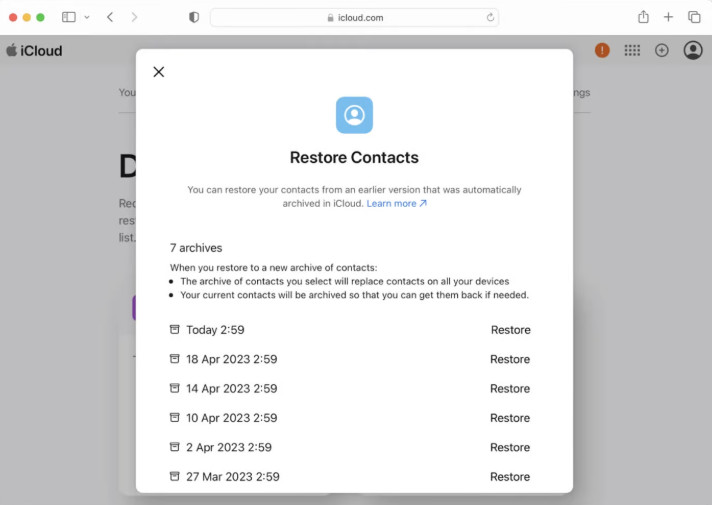
Konklusjon
For å konkludere har vi hovedsakelig introdusert 3 enkle å følge måter iCloud gjenopprette kontakter når det gjelder fra iCloud-sikkerhetskopi, fra iCloud-synkronisering og fra iCloud.com. Håper denne opplæringen vil være nyttig!
Relaterte artikler
Hvordan gjenopprette kontakter på iPhone? Kom og utforsk 5 praktiske måter å enkelt hente slettede telefonnumre på iPhone!
Sletter du fortsatt dupliserte kontakter på iPhone én etter én? Da må du virkelig se metodene nedenfor for å hjelpe deg med å fjerne mye raskere.
Denne artikkelen viser deg hvordan du laster ned bilder fra iCloud. Du kan også lære hvordan du administrerer bildene for å optimalisere iCloud-lagringen.
Hvis iCloud-bilder ikke synkroniseres, les og følg feilsøkingen vår for å løse dette problemet på iPhone eller iPad effektivt.

